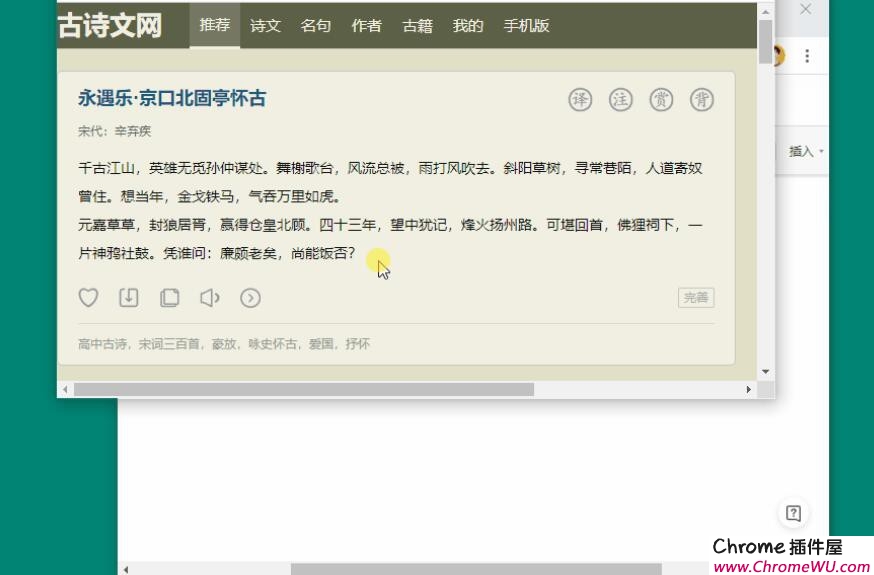Ctrl+C 复制,Ctrl+V 粘贴,这大概是很多人第一个学会的快捷键,也是很多人对于复制粘贴的唯一认识。其实你还可以掌握更多高效操作,避免在具体的工作和生活中,走冤枉路。
第一,无格式粘贴。
搜集资料或者做某些排版工作时,当你通过 Ctrl+C 复制一段内容,再使用 Ctrl+V 直接粘贴,文本的格式通常还在。以至于你可能经常需要手动清除格式。
想要一劳永逸,粘贴无格式文本,很简单,使用 Ctrl+Shift+V 即可。这样,无论你复制的什么格式,都可以以无格式文本来粘贴;
需要注意的是,该方法在 Office 文档中一般不起作用。比如在 Word 当中,Ctrl+Shift+C 和 Ctrl+Shift+V 是一套组合快捷键,用于复制和粘贴文本的格式效果,相当于格式刷。所以,想清除格式,直接用下方所示的第三条——多格式粘贴中的“只保留文本”即可。
第二,历史记录粘贴。
在 Windows10 系统当中,你可以通过 Windows+V,调出粘贴历史记录,包括之前复制到剪贴板的图片和文字。同时,你可以把复制内容固定起来,保留在剪贴板中。
第三,多格式粘贴。
这在 Office 办公套件中很常见。复制文本后,在 Office 当中直接粘贴时,可以选择粘贴方式,通常可以完全保留源格式、合并格式或者只保留文本。
第四,鼠标拖拽粘贴。
鼠标拖拽粘贴内容,通常是指粘贴文件,而不是文本。比如,在桌面上,如果按住 Shift 键的同时拖拽,可以将当前文件或文件夹直接移动到其他位置或其他文件夹;而按住 Ctrl 的同时拖拽,则可以进行快速复制操作。
不过,在不同的软件当中,可能有不同的设置规范。你可以把 Alt、Ctrl、Shift 三个快捷键都尝试一遍。
第五,跨平台粘贴。
跨平台的意思是,从 Windows 到 Mac 或者反之。从编辑的经验来看,目前可以通过 Sharemouse 这款工具来实现,鼠标可以同时控制不同系统的情况下,直接把文件跨平台拖拽就能复制,当然,也能复制文本等内容。
第六,跨设备粘贴。
家里复制,公司粘贴,这个功能 Windows10 早就已经实现了。在设置中开启跨设备同步并做相应设置即可。
转载请保留页面地址:https://chromewu.com/copy-and-paste.html